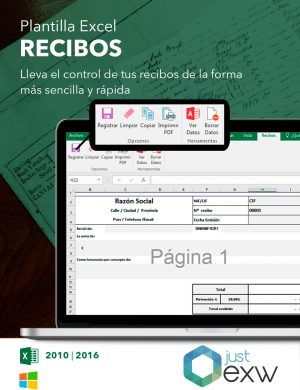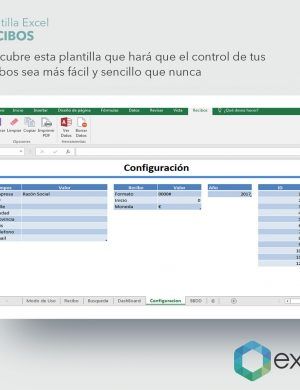Guía para hacer un modelo de recibo en Excel
Después de prestar cualquier servicio es fácil que el cliente nos pida un recibo como comprobante de que efectivamente se ha efectuado ese servicio o se ha vendido un producto. Entonces tienes dos opciones, entregar un recibo a mano o uno impreso. Para los primeros puedes comprar un talonario de recibos en cualquier papelería; pero siempre es preferible aprender a hacer recibos en Excel para así poder tener un control sobre nuestros recibos y nuestra actividad. Es la opción más práctica y cómoda, así que vamos a descubrirla.
Cómo crear una plantilla de Excel para recibos
A la hora de crear nuestra plantilla para hacer recibos en Excel trabajaremos con un libro en blanco, en el que utilizaremos diferentes páginas. En la primera página haremos una tabla de Excel con los datos del cliente, donde incluiremos la información esencial de las operaciones. Entre las columnas que son imprescindibles están el número de recibo, fecha de la transacción, nombre del cliente, su identificación, valor del recibo y una referencia. La identificación corresponde al DNI, NIF, número de pasaporte, etc.
Una vez hemos recopilado los datos del cliente en esta tabla, los plasmaremos en nuestra plantilla de Excel de recibo. Para diseñar la plantilla de Excel abrimos una nueva hoja de Excel en la que introduciremos los campos “Número”, “Recibí de”, “DNI/NIF, etc.”, “el importe de”, además de otras informaciones relevantes a la hora de rellenar el recibo. Entre estas otras informaciones están la fecha, los datos de la empresa, la ciudad, la descripción de los servicios prestados, etc. Algunas informaciones las puedes rellenar previamente, otras se rellenarán manualmente cada vez que hagas un recibo.
Ahora solo nos falta utilizar la función BUSCARV de Excel para copiar los valores de la primera hoja del libro a la segunda, de forma que se rellene el recibo y podamos imprimirlo para dárselo al cliente. Recuerda que tendremos que trasladar el número de recibo, el valor, el nombre del cliente y sus datos. El objetivo de esta función es buscar la ocurrencia de un texto en concreto y enviar esos datos a otras columnas. La estructura de esta función es (valor_procurado, matriz_tabla, núm_indice_columna, buscar_intervalo).
El valor_procurado de la fórmula corresponde al valor que aparece en la primera columna de la tabla inicial, es decir, al número de recibo. Por su parte, la matriz_tabla hace referencia a la tabla en la que está el valor que buscamos. Para ello hay que introducir el nombre de la hoja en la que está la tabla y el rango que ocupa, por ejemplo “’Recibos mayo’! A1:G17”. Finalmente está el valor numero_indice_columna que se refiere al número de columna de la tabla.
Llegados a este punto, solo nos queda completar cada recibo con los datos precisos según su ubicación en la primera página de nuestro libro e imprimirlos y firmarlos o firmarlos digitalmente y exportarlos a PDF para enviar los recibos a nuestros clientes por correo electrónico. En un primer momento puede parecer algo muy complicado y que exige un gran conocimiento de Excel y su funcionamiento, pero nada más lejos de la realidad. Basta con un poco de práctica para ver lo fácil que es hacer recibos en Excel.
Plantilla de Excel de generación y registro de recibos
Más allá de crear tu propia plantilla para generar recibos, Just EXW te ofrece una interesante plantilla de generación y registro de recibos que puedes descargar y utilizar de la misma forma que si la hubieses diseñado tú. Se trata de una plantilla premium de Excel, con la que podrás crear una base de datos de clientes, generar o buscar recibos y consultar los recibos generados, una información básica para el correcto funcionamiento de la administración de la empresa.